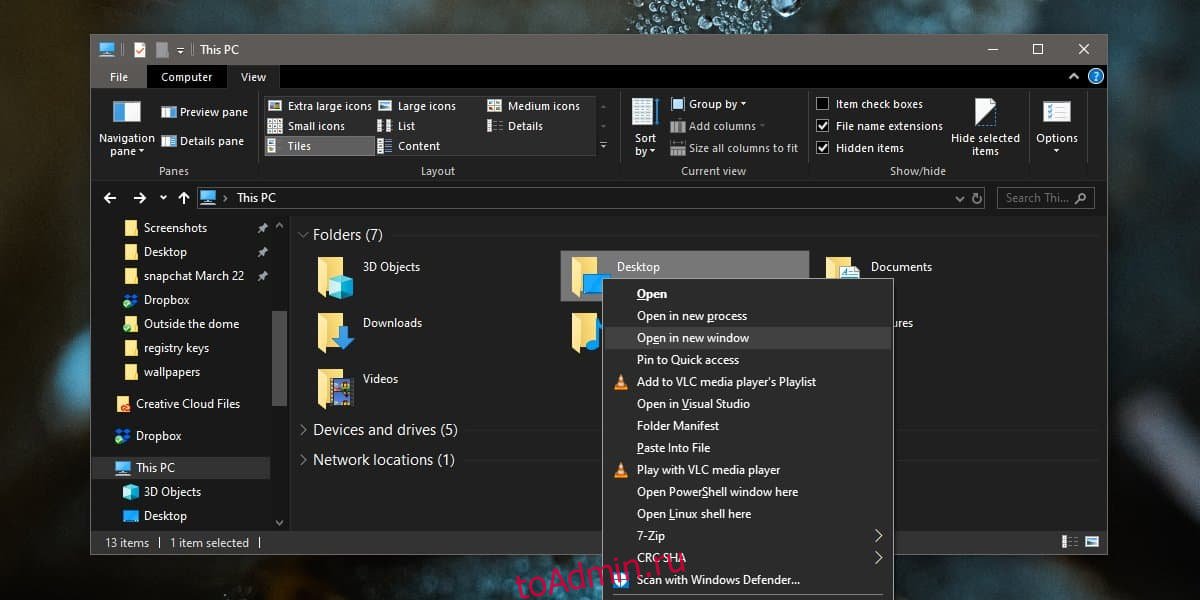Проводник почти имел интерфейс с вкладками. Почти. Это была функция, которую с нетерпением ждали многие пользователи, но она так и не вышла из бета-версий Windows 10. Проводник может запускать несколько экземпляров, но делает это, открывая новое окно. Когда вы дважды щелкаете папку, чтобы открыть ее, по умолчанию проводник открывает ее в том же окне. Если вы хотите открывать папки в новом окне проводника, вы можете сделать две вещи.
Случайно закрыли окно проводника, когда нужно было оставить его открытым? Есть способ предотвратить это.
Открыть папку в новом окне проводника
Этот метод работает «на лету». Вы можете выбрать, какая папка откроется в новом окне. Все, что вам нужно сделать, это удерживать клавишу Shift при двойном щелчке по папке. Это откроет его в новом окне проводника, как если бы ссылка открывалась в новом окне браузера в большинстве современных веб-браузеров. Этот ключ достаточно легко запомнить, если соотнести его с поведением браузера. Вы также можете получить доступ к этому параметру, удерживая клавишу Shift и щелкнув папку правой кнопкой мыши.
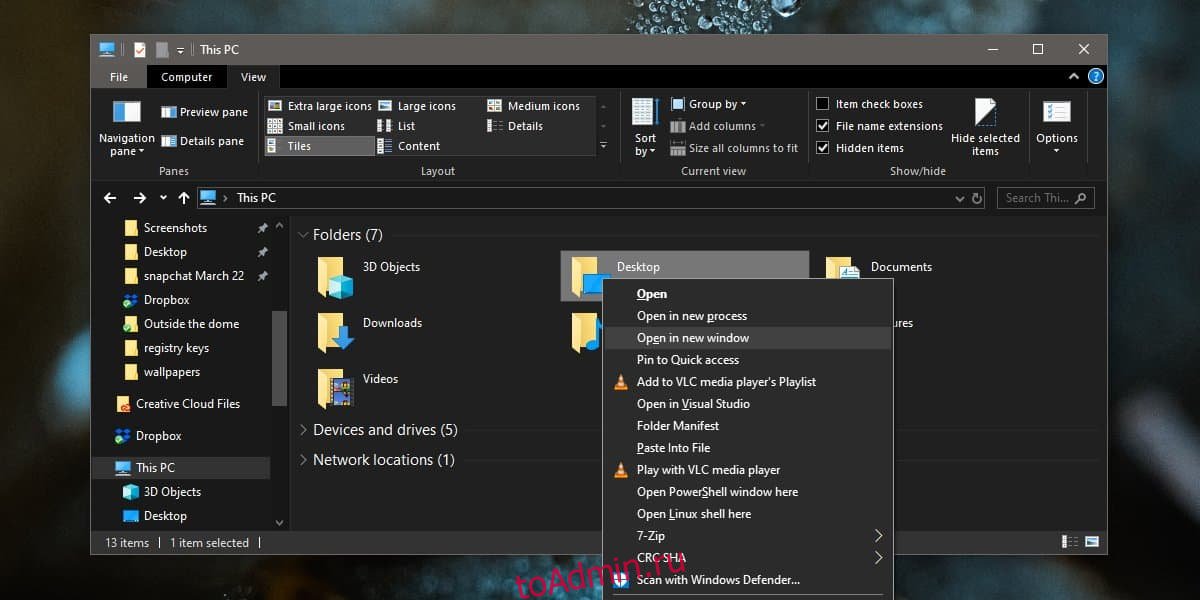
Изменить поведение проводника по умолчанию
Если вы хотите, чтобы все папки, которые вы открываете, всегда открывались в новом окне проводника, вы можете изменить его поведение по умолчанию. Откройте проводник и перейдите на вкладку «Просмотр». Нажмите кнопку Параметры справа. Щелкните параметр «Изменить папку и параметры поиска». В открывшемся окне «Параметры папки» перейдите на вкладку «Общие». В разделе «Обзор папок» выберите параметр «Открывать каждую папку в отдельном окне». Это поможет. Теперь вам больше не нужно удерживать кнопку Shift. Вместо этого вы можете дважды щелкнуть любую папку, и она откроется в новом окне проводника.
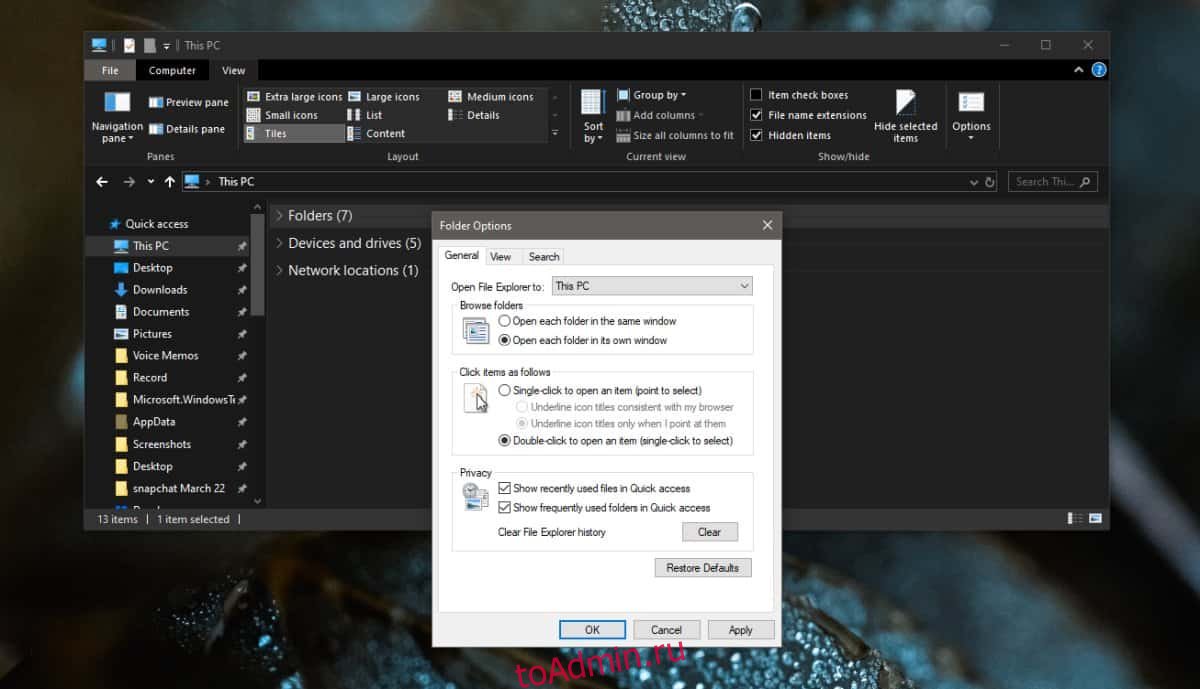
Если вы решите изменить поведение по умолчанию, вам следует сделать это с небольшой осторожностью. Вы можете в конечном итоге открыть слишком много окон проводника, что в конечном итоге приведет к падению вашей системы.
Клавиша Shift — лучший выбор, поскольку она обеспечивает гибкость. Вы можете открыть папку в новом окне, когда вам нужно, или открыть ее в том же окне. Вариант всегда будет. Если вы измените поведение по умолчанию, один из этих параметров исчезнет.
Вкладки как функция проводника были отложены на неопределенный срок. Трудно сказать, подхватит ли Microsoft эту идею снова.